今天和大家分享一下win8系统共享wifi提示无线自动配置服务wlansvc没有运行问题的解决方法,在使用win8系统的过程中经常不知道如何去解决win8系统共享wifi提示无线自动配置服务wlansvc没有运行的问题,有什么好的办法去解决win8系统共享wifi提示无线自动配置服务wlansvc没有运行呢?小编教你只需要1、在win8系统中桌面右键计算机(或者我的电脑),选择管理; 2、在打开的选项卡中双击服务和应用——服务;就可以了。下面小编就给小伙伴们分享一下win8系统共享wifi提示无线自动配置服务wlansvc没有运行具体的解决方法:
1、在win8系统中桌面右键计算机(或者我的电脑),选择管理;
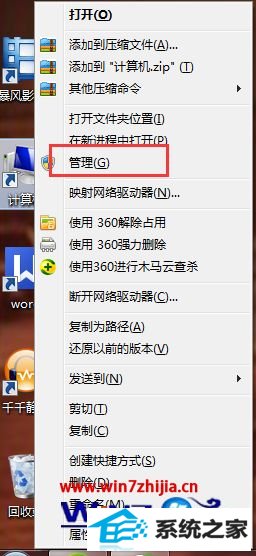
2、在打开的选项卡中双击服务和应用——服务;
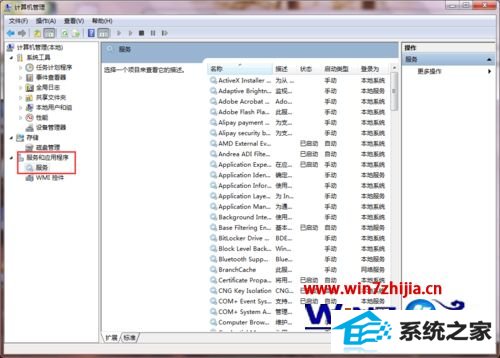
3、在中间的服务栏目中找到wLAn AutoConfig,如果没有启动,点击启动。如果已经启动,点击重新启动;
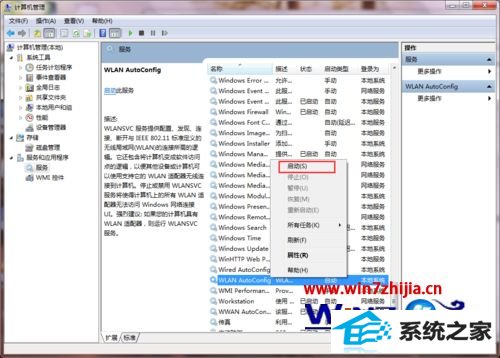
4、双击wLAn AutoConfig,会弹出wLAn AutoConfig属性选项卡,在常规项目下把启动类型设置为自动或者自动(延迟启动);
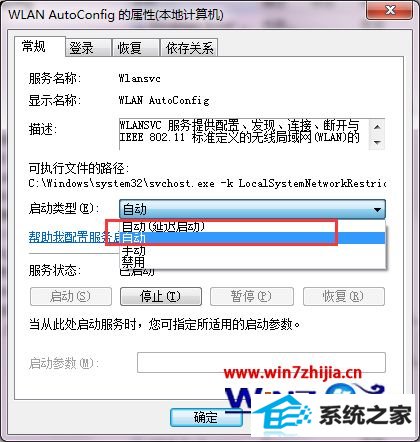
5、然后点击恢复,把第一次启动失败、第二次启动失败、后续启动失败全部设置为:重新启动服务。点击确定;
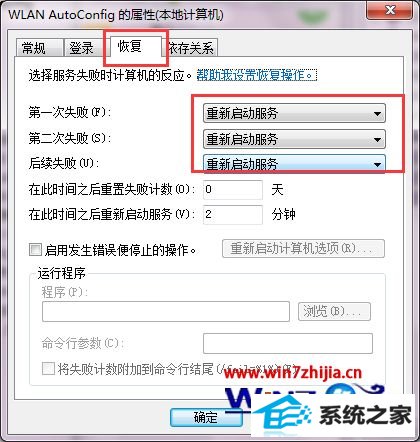
6、此时在网络连接(控制面板——网络和internet——网络连接)中可以看到我们设置的虚拟wiFi无线连接由出现了;
7、重新启动承载网络,系统显示已启动。

关于win8系统共享wifi提示无线自动配置服务wlansvc没有运行如何解决就给大家介绍到这边了,有遇到这样情况的用户们可以采取上面的方法步骤来进行操作吧。
小强一键重装系统 黑云u盘装系统 韩博士系统 完美win10系统下载 乡巴佬一键重装系统 蜻蜓win10系统下载 深度技术系统 好用一键重装系统 绿茶装机管家 完美win8系统下载 极速win8系统下载 小熊win7系统下载 乡巴佬装机大师 深度官网 萝卜家园装机助手 冰封win8系统下载 深度装机大师 玉米一键重装系统 技术员装机助手 老友装机助手